Souhaitez-vous étendre la portée de votre vidéo à un public mondial ? La traduction de contenu peut sembler complexe, mais Kapwing offre une solution pour rendre vos vidéos accessibles dans différentes langues. Nouveau dans le montage vidéo ? Ne vous inquiétez pas ! Dans ce guide, nous vous guiderons à travers le processus de traduction de vos vidéos avec Kapwing, en couvrant tous les éléments essentiels dont vous avez besoin pour commencer.
Nous comparerons également les fonctionnalités de traduction de Kapwingavec l'outil de traduction IA de Wondershare Filmora. Espérons que cela vous aidera à déterminer quelle option convient le mieux à vos besoins. En résumé, ce guide vous fournira les connaissances pour traduire votre contenu vidéo. Prêt à élargir votre auditoire ? Plongeons-nous et commençons la traduction !
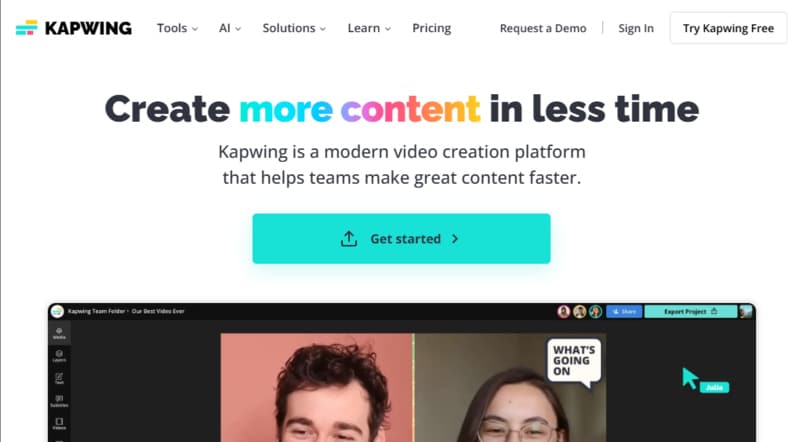
Dans cet article
Partie 1. Qu'est-ce que Kapwing ?
Kapwing est un éditeur vidéo en ligne qui vous permet d'ajouter des sous-titres, de redimensionner des vidéos et de créer des visuels attrayants, le tout dans votre navigateur. Il propose une variété d'outils pilotés par IA, notamment le rognage vidéo intelligent, le sous-titrage automatique et les vidéos générées par IA à partir de prompts texte. Ces outils IA rendent le processus de montage plus efficace et convivial.
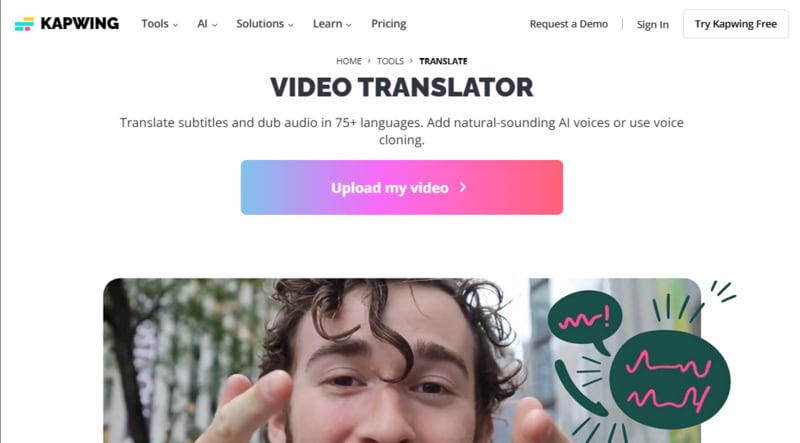
Fonctionnalités clés
- Smart Cut :Détectez automatiquement et supprime les parties silencieuses de votre vidéo, simplifiant votre processus d'édition.
- Légendes Magiques :Générez et personnalise rapidement des légendes à l'aide de l'IA pour la transcription et le style.
- Couper avec la transcription :Modifiez les vidéos directement à partir de la transcription, en traitant la vidéo comme un document texte.
- Vidéos générées par l'IA :Créez des vidéos à partir de prompts de texte avec des B-roll, de la musique et des sous-titres automatisés.
- Redimensionnement du canevas :Ajustez facilement les dimensions de la vidéo pour différents plateformes comme TikTok, YouTube et Instagram.
- Suppression d'arrière-plan :Isolez les sujets des arrière-plans sans écran vert à l'aide d'un outil simple.
- Collaboration en temps réel :Permettez l'édition et la révision simultanées par de nombreux membres de l'équipe, similaire à Google Docs.
L'une des fonctionnalités de Kapwing est Video Translator. Cette fonctionnalité est conçue pour rendre la traduction de contenus vidéo facile et efficace. Vous pouvez utiliser cet outil pour atteindre un public plus large en ajoutant des sous-titres précis dans de nombreuses langues. Dans la prochaine section, nous vous montrerons comment utiliser Kapwing pour traduire vos vidéos dans d'autres langues.
Partie 2. Comment utiliser Kapwing pour traduire vos vidéos dans d'autres langues
Prêt à rendre vos vidéos accessibles à un public mondial ? L'outil de traduction vidéo de Kapwing simplifie le processus de traduction, vous permettant d'ajouter des sous-titres à votre contenu dans de nombreuses langues.
Voici les étapes sur comment traduire vos vidéos avec Kapwing:
Étape 1. Allez sur la page de traduction vidéo de Kapwing
Tout d'abord, allez sur le site officiel de Kapwing. Dans la barre de menu, accédez à AI > Traduire la vidéo. Sinon, vous pouvez aller directement à la page de traduction vidéo avec ce lien. Ensuite, cliquez sur Télécharger ma vidéo pour accéder à la page du studio Kapwing.
Étape 2. Téléchargez votre vidéo et accédez à l'outil de sous-titres magiques
Téléchargez votre vidéo en cliquant sur le bouton Choisir une vidéo. Une fois téléchargée, votre vidéo apparaîtra dans le studio avec un aperçu de lecture et un calque de chronologie. Dans le panneau Sous-titres du menu de gauche, cliquez sur Magic > Générer des sous-titres.
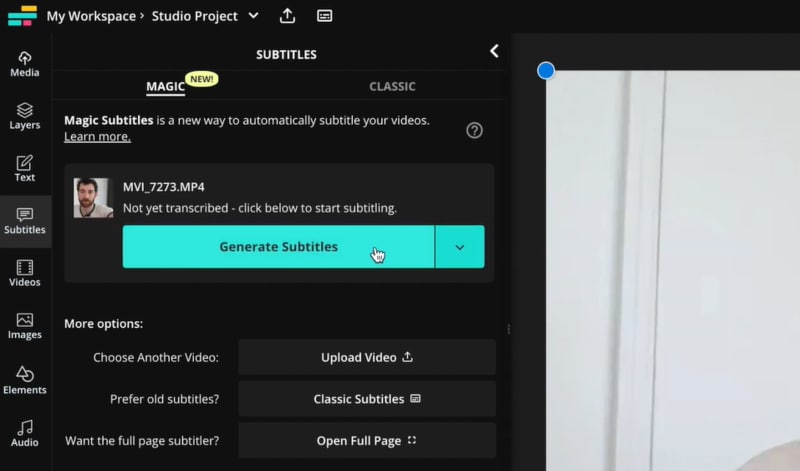
Étape 3. Sélectionnez la langue d'origine
Sélectionnez la langue d'origine de votre vidéo et la langue cible que vous souhaitez. Ensuite, cliquez sur Générer des sous-titres pour permettre à Kapwing de transcrire en fonction de l'audio de votre vidéo. Ce processus peut prendre quelques minutes en fonction de la longueur de la vidéo.
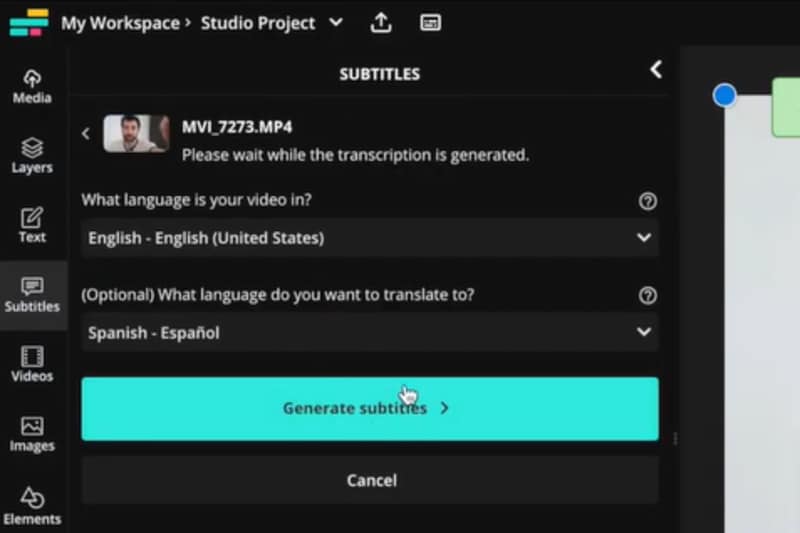
Étape 4. Revoir la langue originale
Une fois terminée, la transcription apparaîtra à l'écran. Assurez-vous que la langue originale dans la transcription est correcte. S'il y a des erreurs, vous pouvez les éditer manuellement.
Étape 5. Traduire la transcription
Allez dans le bouton Langue au-dessus de l'écran de transcription pour ouvrir la fenêtre de traduction des sous-titres.
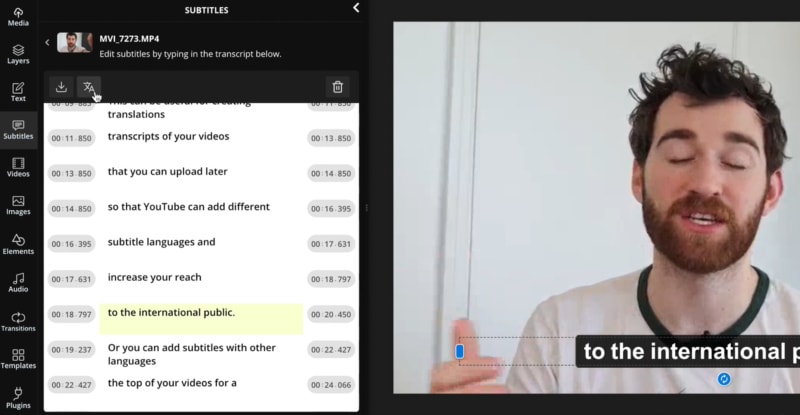
Ensuite, modifiez la langue cible dans le menu déroulant Traduire vers en et cliquez sur Traduire. Et c'est fait !
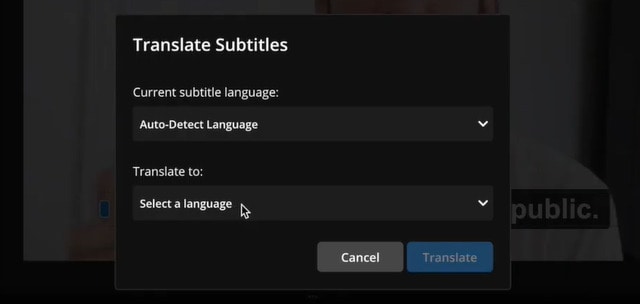
Une fois que vous avez traduit votre vidéo, Kapwing facilite la vérification et l'ajustement des sous-titres pour garantir leur précision. Maintenant que vous savez comment traduire vos vidéos en ligne avec Kapwing, vous pouvez facilement toucher un public plus large avec un contenu multilingue.
Partie 3. Meilleure alternative à Kapwing : Wondershare Filmora
Alors que Kapwing est un puissant outil en ligne pour traduire des vidéos, il existe un autre outil que vous pouvez utiliser pour traduire une vidéo. Si vous recherchez un logiciel qui améliore la traduction vidéo avec des fonctionnalités d'édition supplémentaires, Wondershare Filmora pourrait être le bon choix pour vous. Il offre une alternative convaincante avec sa fonctionnalité de traduction avancée basée sur l'IA.
Pourquoi choisir la traduction basée sur l'IA dans Filmora
Wondershare filmora se démarque pour sa traduction ai sophistiquée, qui va au-delà de la génération de sous-titres de base. Sa fonctionnalité pilotée par AI fournit des traductions de haute qualité et s'intègre sans parfaite à des outils complets d'édition vidéo. Ce logiciel vous permet non seulement de traduire mais aussi d'améliorer vos vidéos avec des effets avancés, des transitions et l'édition audio.
Comment utiliser la traduction par IA de Filmora
Étape 1.Ajouter votre vidéo à la chronologie
Lancer filmora et créer un nouveau projet. Importez votre vidéo dans Fichiers, puis faites glisser et déposer sur la chronologie pour la modification.
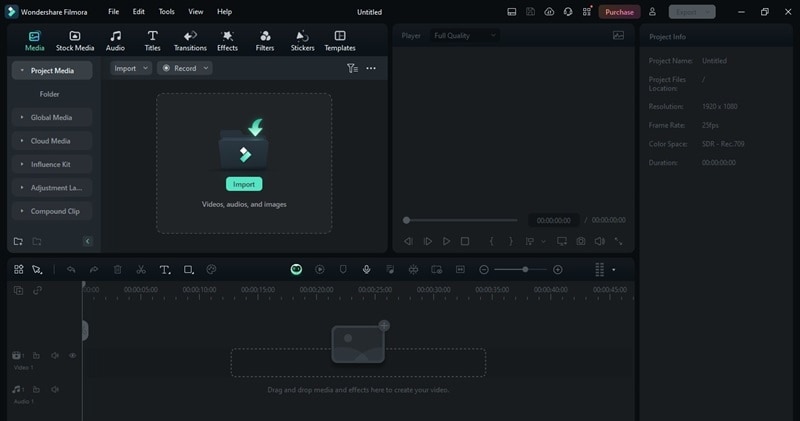
Étape 2.Accès à la traduction IA
Sélectionnez votre clip sur la chronologie, puis cliquez sur Traduction IA dans la barre d'outils. Ou, cliquez avec le bouton droit sur le clip et choisissez la traduction basée sur l'IA dans le menu contextuel.
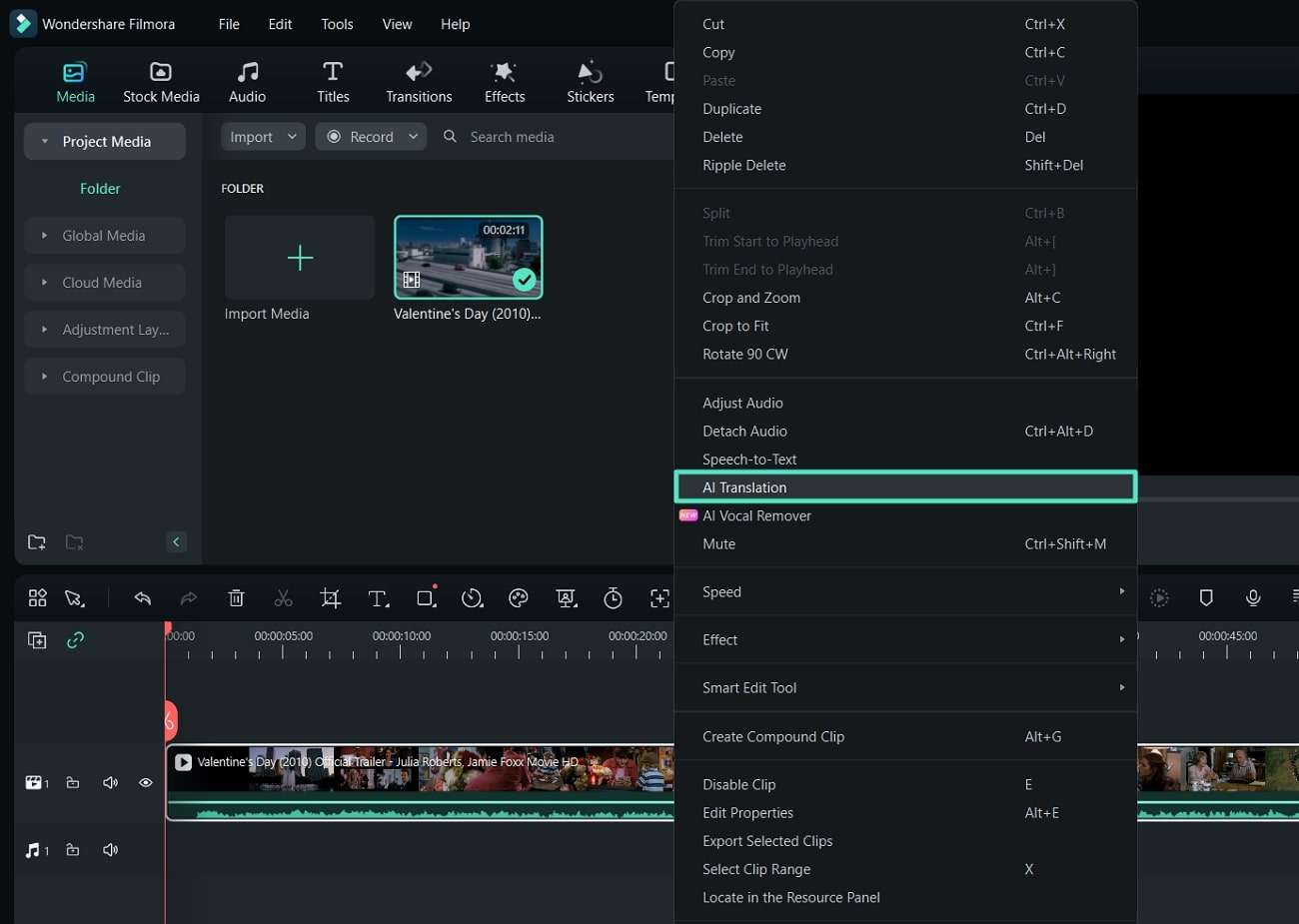
Étape 3.Choisissez le type de traduction
Une boîte de dialogue apparaîtra. Dans la sectionType de traduction, sélectionnez soit Traduire la voix et le texte ou Traduire uniquement le texte.
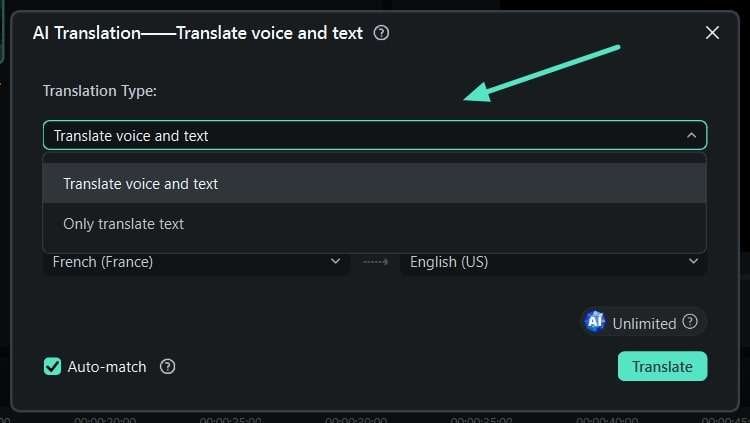
Étape 4.Définir les options de traduction
À partir des menus déroulants, choisissez la Langue Source et Langue Cible pour la traduction. Activez l'option Auto-correspondance pour synchroniser la transcription avec la chronologie. Cliquez sur Traduire pour commencer le processus.

Étape 5.Exportez votre vidéo traduite
Surveillez la progression de la traduction dans la fenêtre contextuelle. Une fois qu'elle affiche Terminé, fermez la boîte de dialogue, passez en revue votre vidéo et utilisez le bouton Exporter en haut à droite pour enregistrer la vidéo traduite sur votre appareil.
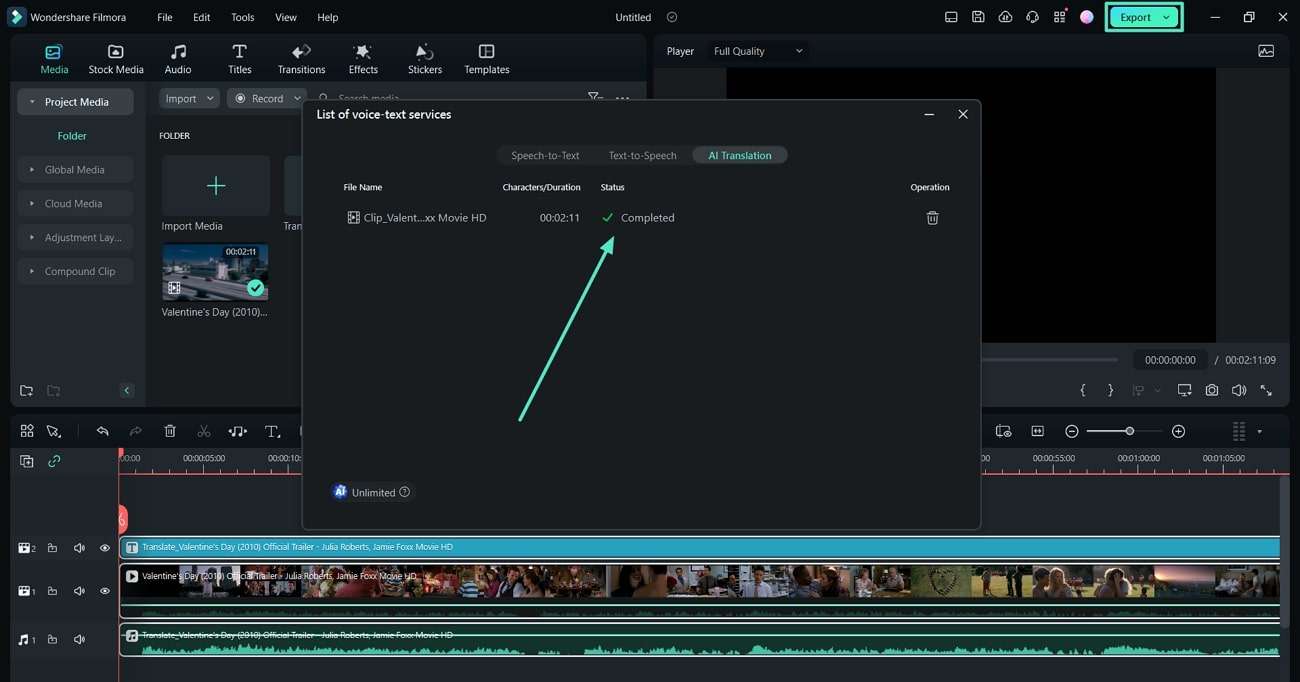
Partie 4. Traduction de l'IA de Filmora VS Traducteur de vidéos de l'IA de Kapwing
Voici une comparaison entre la traduction de l'IA de Wondershare Filmora et le Traducteur de vidéos de Kapwing pour vous aider à choisir le meilleur outil pour vos besoins :
| Wondershare Filmora | Kapwing | |
| Nombre de langues | 23 langues | 75+ langues |
| Précision de la traduction | Élevée | Modérée |
| Édition supplémentaire | Avancée (correspondance des couleurs, suivi des mouvements, création de keyframes, atténuation audio, écran vert) | Basique (découpe magique, ajustement avec transcription, suppression de l'arrière-plan) |
| Compatibilité | Windows, MacOS, iOS et Android | Basé sur le web |
| Liste de prix |
● La version gratuite est disponible avec des fonctionnalités limitées. ● Plan trimestriel multiplateforme : 29,99 $/trimestre ● Plan annuel multiplateforme : 49,99 $/an ● Plan perpétuel : 79,99 $ |
● La version gratuite est disponible avec des fonctionnalités limitées. ● Pro : 24 $/mois ● Business : 64 $/mois |
Wondershare Filmora se distingue par sa traduction avancée par IA et ses outils d'édition étendus, ce qui en fait une solution parfaite pour les projets vidéo complexes. Ses fonctionnalités complètes permettent des éditions détaillées et complexes. En revanche, Kapwing offre un outil de traduction en ligne simple avec des capacités d'édition de base, ce qui le rend adapté aux tâches simples.
Conclusion
Traduire vos vidéos avec Kapwing vous aide à toucher un public plus large en ajoutant des sous-titres dans différentes langues. Son interface conviviale et ses outils de traduction essentiels en font un outil adapté pour des traductions rapides et efficaces.
Cependant, pour des besoins plus avancés, Wondershare Filmora offre des fonctionnalités supérieures. Filmora gère des modifications complexes et offre des traductions de haute qualité, ce qui en fait l'outil idéal pour des projets vidéo détaillés. Selon vos besoins, les deux plateformes offrent des fonctionnalités précieuses. Choisissez celle qui correspond le mieux à vos besoins de projet et à vos préférences en matière de montage. Commencez à traduire vos vidéos et élargissez votre portée !



 Sécurité 100 % vérifiée | Aucun abonnement requis | Aucun logiciel malveillant
Sécurité 100 % vérifiée | Aucun abonnement requis | Aucun logiciel malveillant

